Win7怎么设置网络打印机管理权限
这篇文章给大家分享的是有关Win7怎么设置网络打印机管理权限的内容。小编觉得挺实用的,因此分享给大家做个参考,一起跟随小编过来看看吧。
创新互联从2013年成立,先为尖草坪等服务建站,尖草坪等地企业,进行企业商务咨询服务。为尖草坪企业网站制作PC+手机+微官网三网同步一站式服务解决您的所有建站问题。
打印机是我们日常办公中经常需要用到的工具。而打印机的共享,也成为我们经常需要用到的一项功能,当然为了管理方便,我们也需要在安装有打印机的电脑上设置管理权限,就能禁止其他人随意动用打印机服务器。

1、打开电脑控制面板,再点击打开设备和打印机;
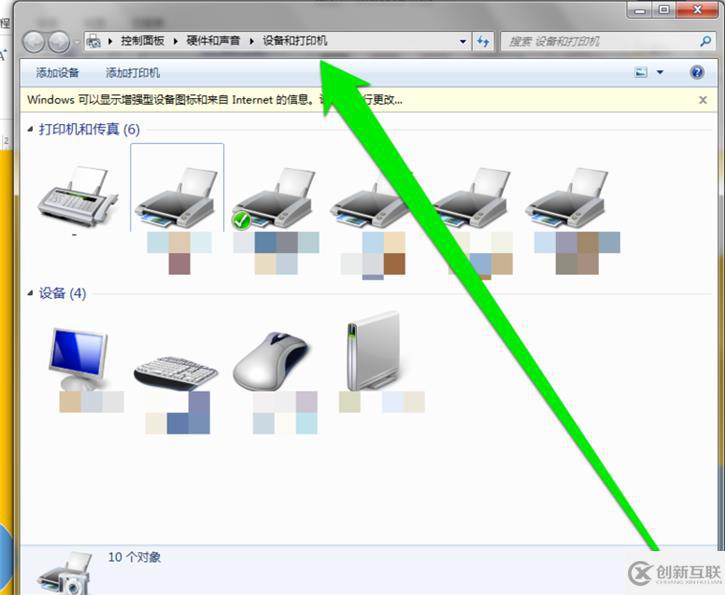
2、在设备和打印机的页面,选中一个打印机;
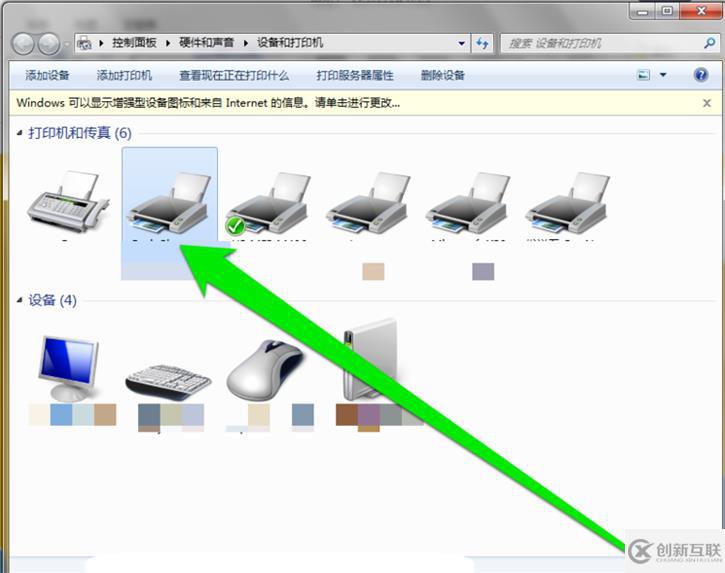
3、选中打印机后,在页面的导航栏选择打印机服务器属性图标。
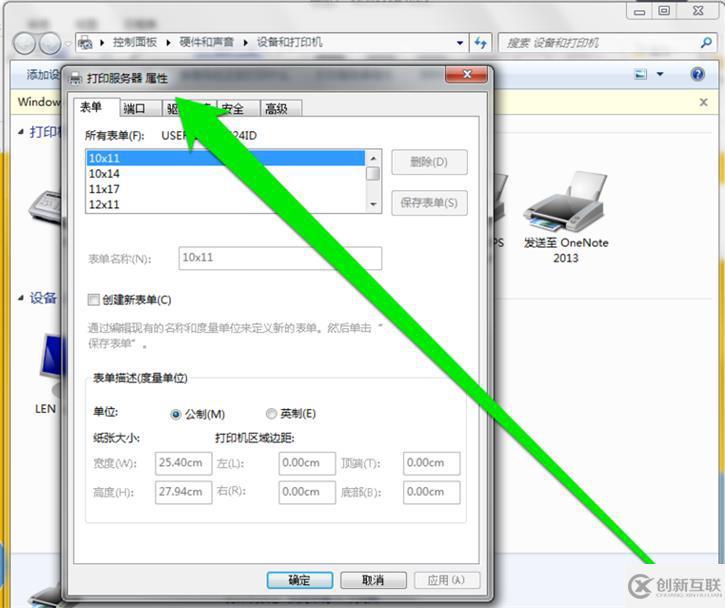
4、单击打印机服务器图标后,进入打印机服务器的页面;
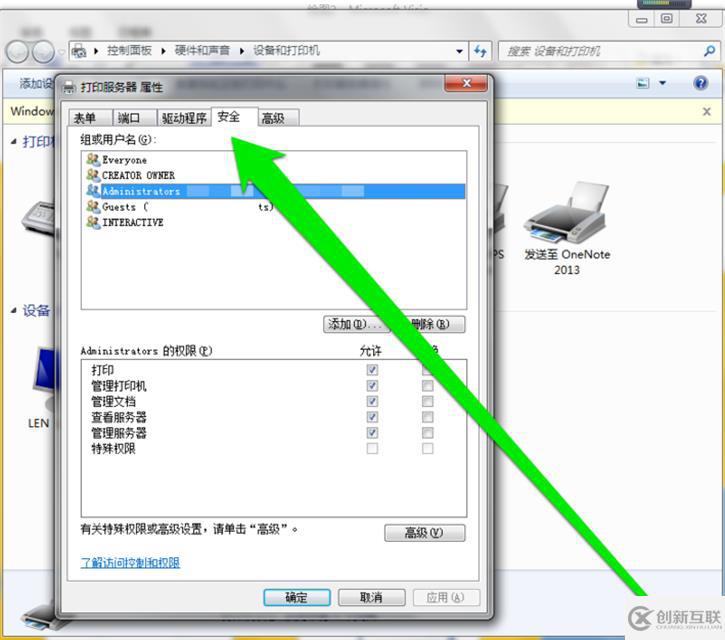
5、在打印机服务器的页面,选择安全选项;
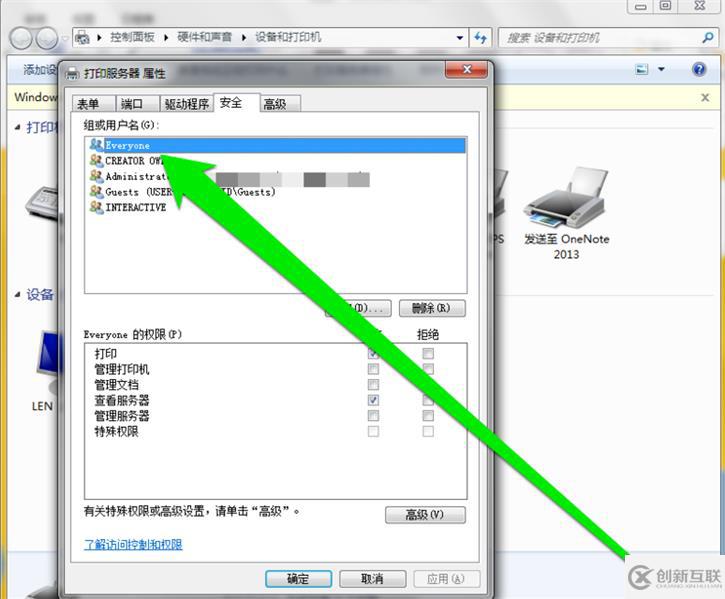
6、在打印机服务器页面的用户中,选择一个用户并点击管理打印机对勾;
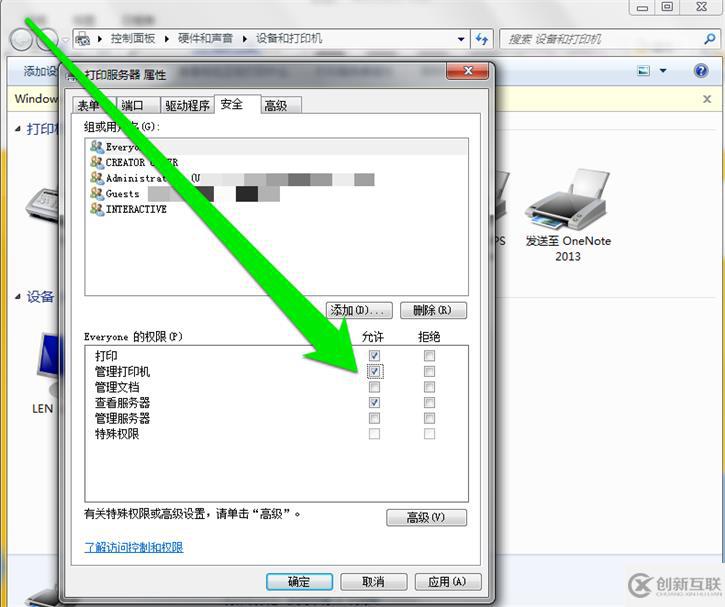
7、勾选管理打印机按钮后,点击应用按钮;
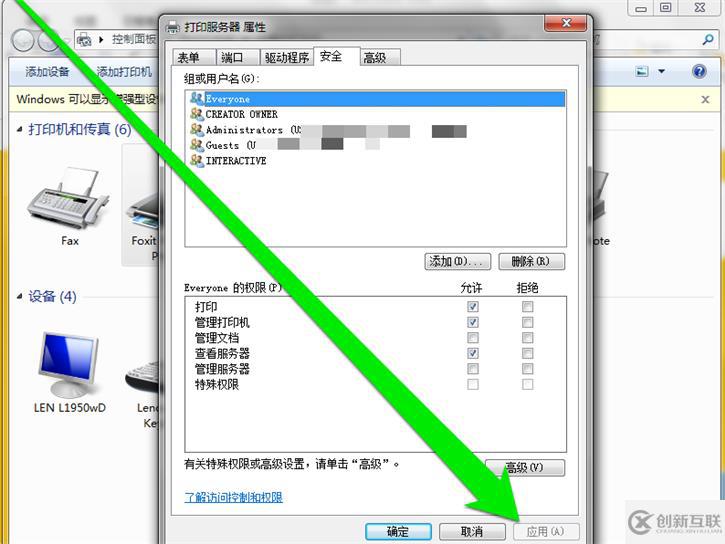
8、在打印机服务器页面点击应用按钮,点击确定按钮,这时就拥有了管理打印机的权限。
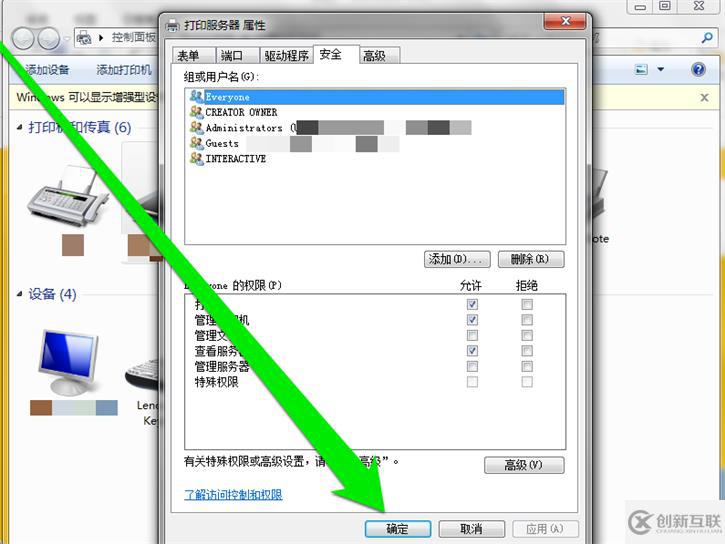
注意:一定要在管理员权限下设置打印机管理权限。
感谢各位的阅读!关于“Win7怎么设置网络打印机管理权限”这篇文章就分享到这里了,希望以上内容可以对大家有一定的帮助,让大家可以学到更多知识,如果觉得文章不错,可以把它分享出去让更多的人看到吧!
分享文章:Win7怎么设置网络打印机管理权限
当前网址:https://www.cdcxhl.com/article34/gjgcse.html
成都网站建设公司_创新互联,为您提供网站排名、微信公众号、营销型网站建设、网站改版、标签优化、App设计
声明:本网站发布的内容(图片、视频和文字)以用户投稿、用户转载内容为主,如果涉及侵权请尽快告知,我们将会在第一时间删除。文章观点不代表本网站立场,如需处理请联系客服。电话:028-86922220;邮箱:631063699@qq.com。内容未经允许不得转载,或转载时需注明来源: 创新互联

- 毁掉APP设计的5个致命错误 2022-05-14
- APP设计常见的交互样式有哪些 2021-05-25
- 移动时代的APP设计怎样做到极简? 2017-01-24
- 网站logo和APP设计的图标归类 2021-06-13
- 设计实战!科学养护绿植APP设计如何提升用户体验 2022-05-01
- App设计需要注意的21条禁忌 2022-05-15
- app设计的基础认识 2022-11-14
- APP设计时必须要注意6大要点 2022-08-06
- 手机APP设计制作定律(二) 2016-11-04
- 移动APP设计趋势:神奇的微互动 2015-12-03
- APP设计之功能入口设置规范 2022-06-27
- APP设计怎样才能符合人体工程学? 2016-08-09